wps文字中怎么插入“堆积条形图”图表
1、打开一篇wps。如下图:
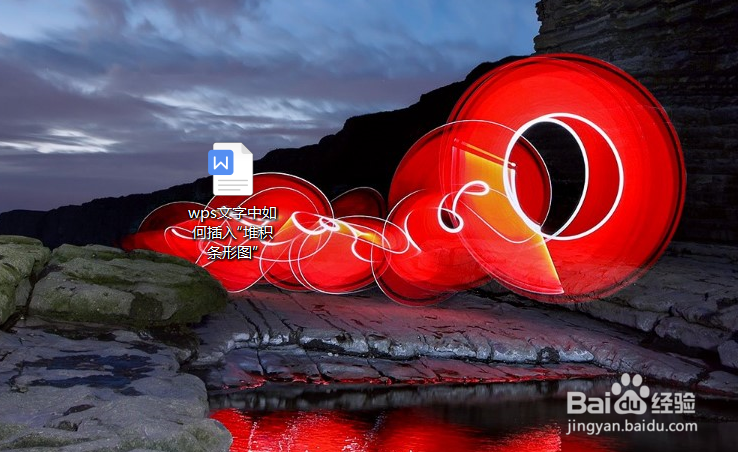
2、点击wps文字功能区中的“插入”。如下图:
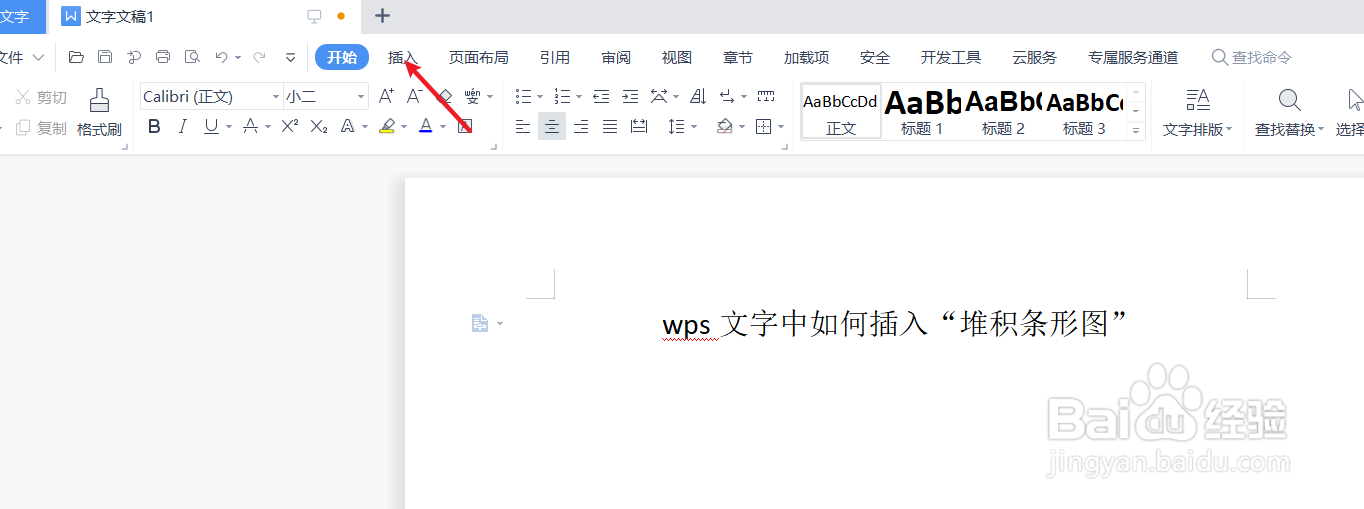
3、在wps文字插入工具栏中点击“图表”。如下所示:
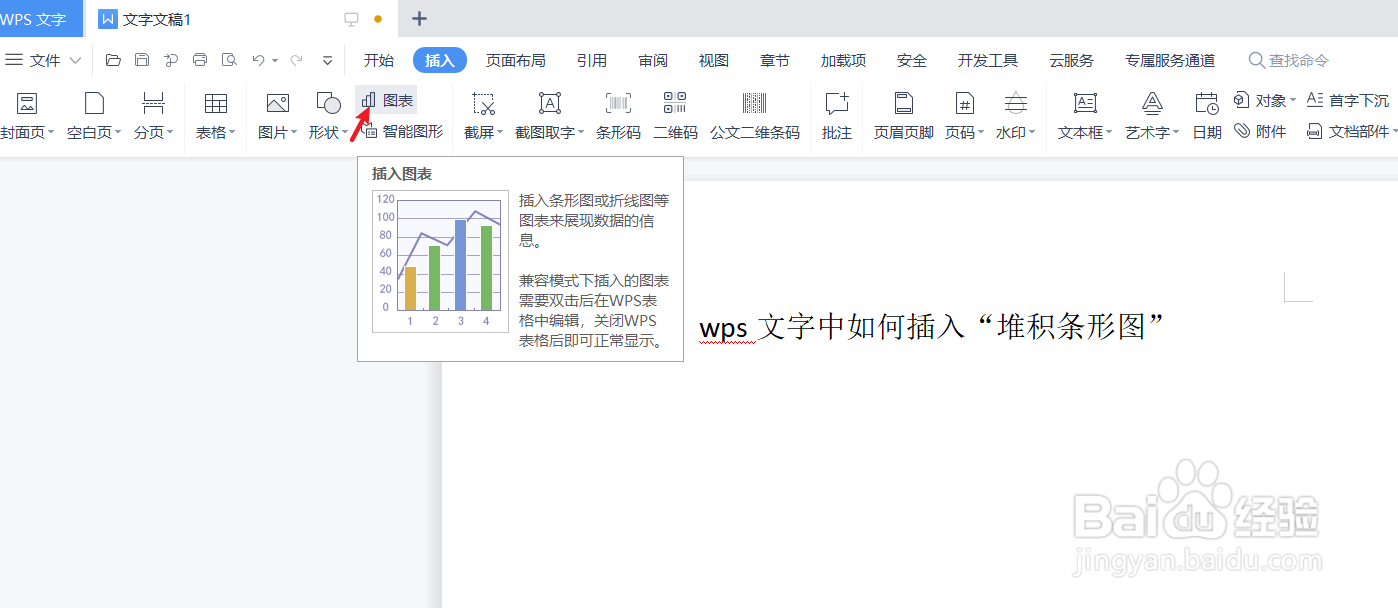
4、点击wps文字“图表”-“条形图”。如下图:
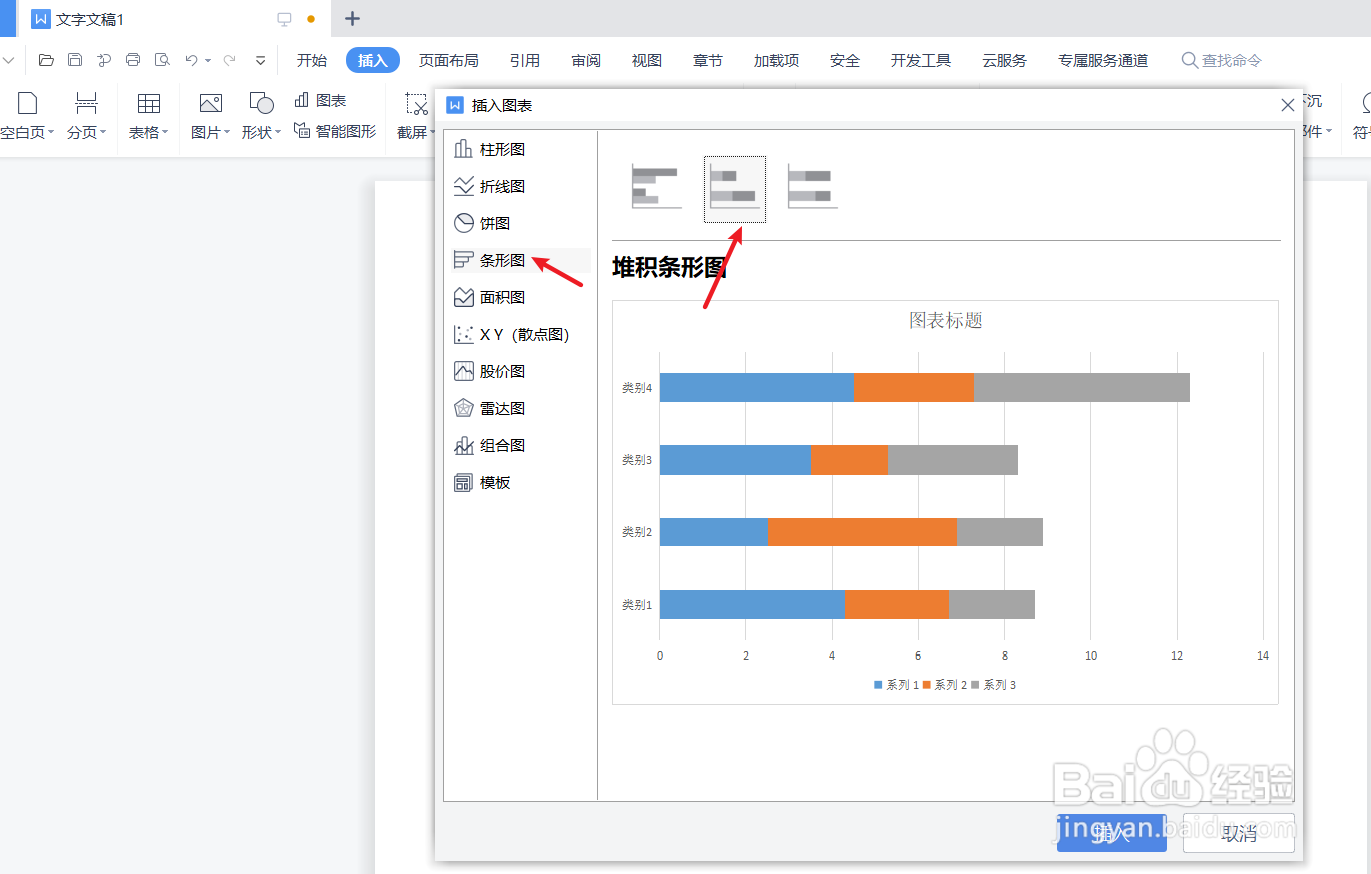
5、最后我们预览wps文字中插入的“堆积条形图”效果。如下图:
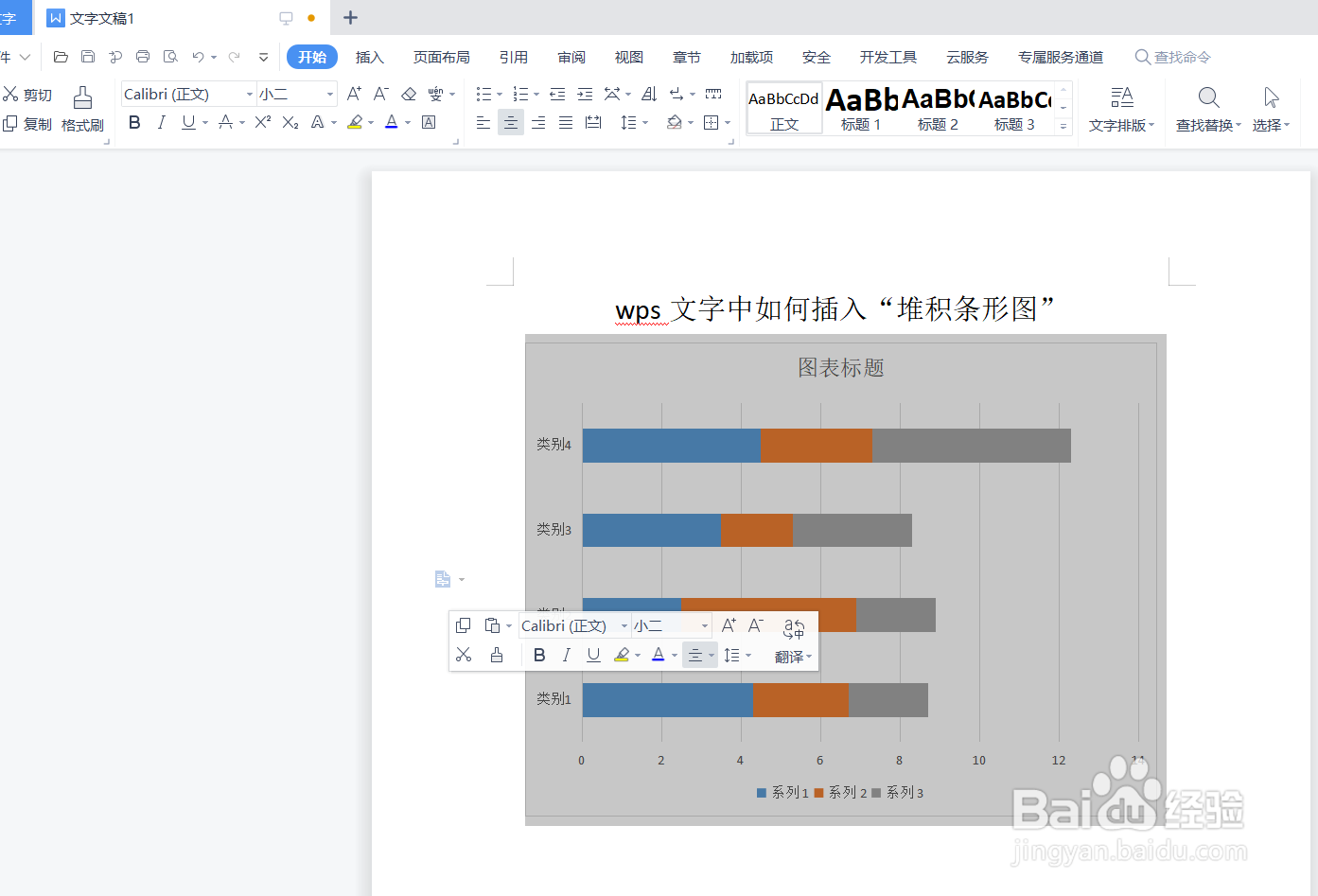
6、总结:wps文字中怎么插入“堆积条形图”图表
(1)打开一篇wps
(2)点击wps文字功能区中的“插入”
(3)在wps文字插入工具栏中点击“图表”
(4)点击wps文字“图表”-“条形图”
(5)预览wps文字中插入的“堆积条形图”效果
声明:本网站引用、摘录或转载内容仅供网站访问者交流或参考,不代表本站立场,如存在版权或非法内容,请联系站长删除,联系邮箱:site.kefu@qq.com。
阅读量:147
阅读量:117
阅读量:157
阅读量:195
阅读量:127